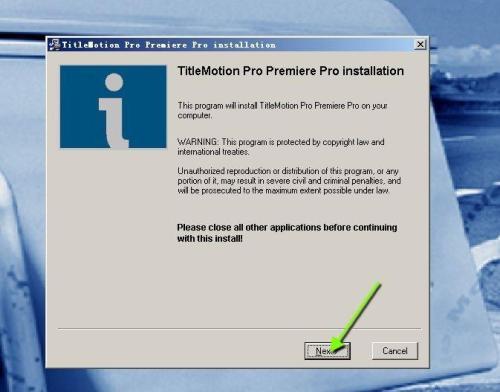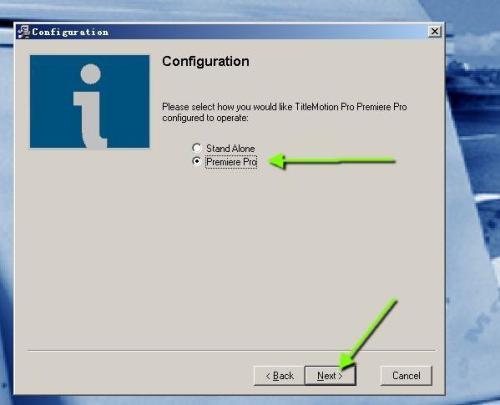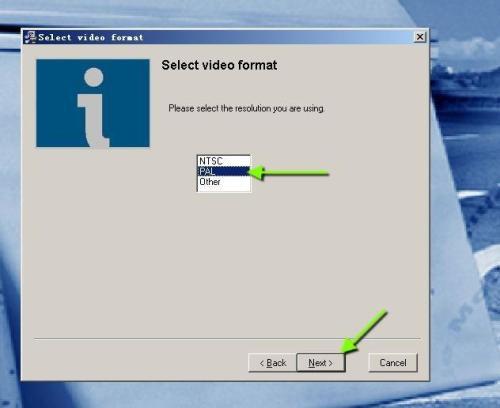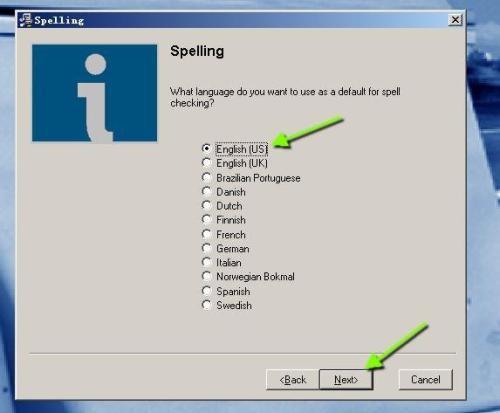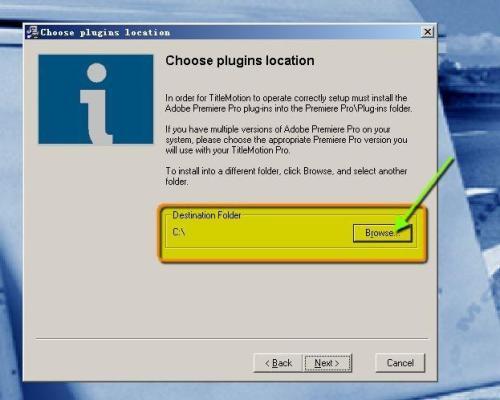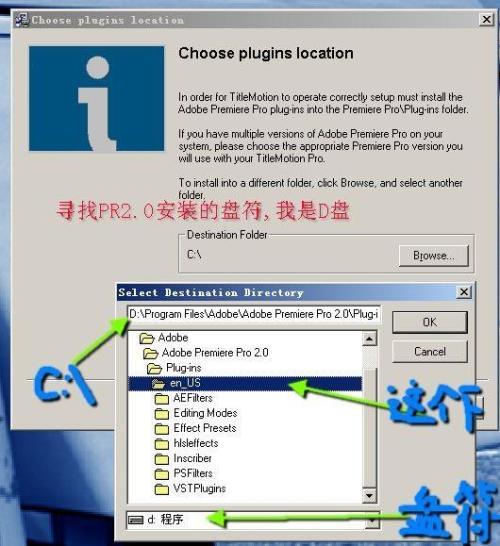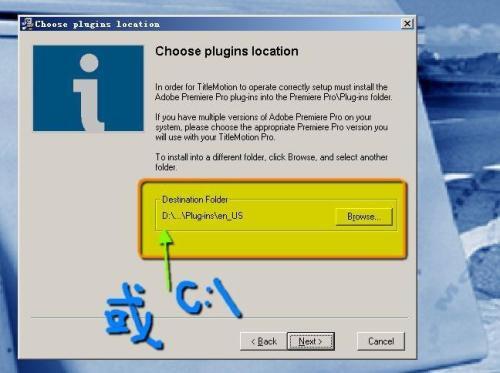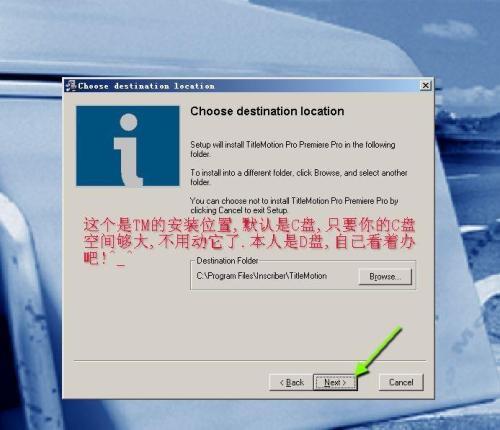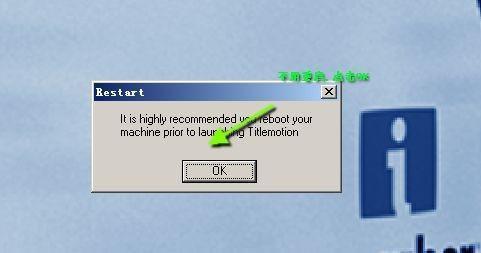TitleMotion Pro安装在Premiere PRO 2.0图文教程
04-26
Inscriber TitleMotion v5.1 PRO为世界领先的图形和字幕插件,TitleMotion提供的最新选件(电视台专业字幕制作),
Inscriber TitleMotion Pro 是TitleMotion 的增强版,它增加了3D和动态纹理效果特技,这些特技的应用会使你的作品中增加更丰富的图文特技效果。
下面是TitleMotion Pro安装在Premiere PRO 2.0图文教程
1、安装TitleMotion Pro for Premiere Pro时,在第一次出现安装路径“C:”的对话框中,
一定要将安装路径改为Premiere Pro 2.0的安装目录x:AdobeAdobe Premiere Pro 2.0 Plug-insen_US
说明:这主要把imInscriberTM.prm和imInscriberTMFile.prm导入到PR中,正确安装后应在AdobeAdobe Premiere Pro 2.0 Plug-insen_US下有一个inscribe文件夹,里面有此二个插件,这时会在PR的新建菜单中出现一个TM的选项.
2、选择TM安装目录,默认在C下,完成后不用重启。
如果你的C盘够大,不用理它(如果安装在其它盘符请按照下面的提示操作)
3、运行videoediting.ru.HASP.emulator模拟器后,不要重启系统,
复制inscribe,cgsTMP.dll,Ift32.dll到程序文件夹覆盖原文件
4、如果你安装TitleMotion在其他盘,请打开inscribe.ini修改里面
“c:Program FilesInscriberTitleMotioninscribe.templates”的“C:”改为你所安装的
“x:Program FilesInscriberTitleMotioninscribe.templates”,一共需改两处。
5、点击开始→运行,输入regedit命令后,回车。出现注册表编辑器。在注册表编辑器中找到HKEY_LOCAL_MACHINESOFTWAREMicrosoftWindowsNTCurrentVersionLanguagePack,
并将注册表键值LanguagePack删除。
6、重新启动系统。
7、TitleMotion Pro 5.1汉化时,在首次出现的选择文件夹对话框中输入“TitleMotion”,
点击“下一步”后,出现的汉化路径请一定选择在x:Program FilesInscriberTitleMotion,
(默认是C:Program FilesCanopusEDIUSInscriberTitleMotion_,一定要改过来!)。
8、 将icgrender.dll 文件(一般在c:_)复制到AdobePremiere Pro 2.0根目录下。
9、启动Premiere Pro 2.0后就可以在菜单FileNew里找到Inscriber TM Title了
运行TM后,输出动态字幕时请选择TGA序列导出,不然无法直接保存到Pr Pro里面。
TitleMotion 5.1.Pro在Premiere Pro 1.5中正确安装的破解方法
1、安装titleMotion5.1 for Premiere Pro,
在全盘搜索 icgrender.dll 文件(一般会跑到c:_)复制于AdobePremiere Pro 1.5下. 重启动。
2、运行“videoediting.ru.HASP.emulato”这一破解补丁,注意不要重新启动。
3、复制"tm.exe"“inscribe”,“cgsTMP.dll”,“Ift32.dll”这四个破解文件,到程序C:/Program Files/Inscriber/titleMotion 文件夹,覆盖替代原文件。
(这一步没做好或者下载的补丁本身有问题,启动TM时会出错,出现“Dongle Error”这样的提示。)
4、运行regrdit,进入注册表,找到:
HKEY_LOCAL_MACHINESOFTWAREMicrosoftWindows NTCurrentVersionLanguagePack , 删除注册表键值。
(这一步没做好,输入中文时会出现像俄文似的乱码。)
5、重新启动。OK!
6.(非常关键)第一次打开TM后,可输入任何东西,然后选 "save to premiere", TM 会
再次打开,这时选 exit 退回 PR。此时在PR中可见一 Inscriber TM title 文件,双击该文件,再次进入TM,这时才开始输入中文。
7.但是?个破解保存动画字幕有一点小???,解?Q方法是在覆盖安?一次,记住一定要覆盖安?,当弹出是否保留原注?孕畔⒌?K就可以?
安?完后再修改一次inscribe.ini??/p>
;Right-to-left font processing options
GlyphProcessing=1
01
02
03
04
05
06
07
08
09
10
TM到此就安装完了。